电脑屏幕图标字消失后如何找回?
9
2025-04-05
在日常使用电脑过程中,经常会遇到一些突发的小状况,比如电脑屏幕上的图标突然消失不见,这可能会让一些不太熟悉电脑操作的用户感到手足无措。本文将详细介绍电脑屏幕图标消失的原因和快速找回图标的方法,助您轻松解决这一问题。
图标消失可能是由多种原因引起的,包括系统设置错误、恶意软件干扰或人为操作失误等。在找回图标之前,了解可能的原因有助于预防未来再次发生。
1.桌面图标设置问题:不小心更改了桌面图标显示设置,比如勾选了“自动排列图标”或“对齐到网格”。
2.显示设置错误:可能误触了显示设置,调整了分辨率或缩放比例,导致图标看起来“消失”。
3.系统文件丢失或损坏:系统文件缺失或被病毒感染破坏可能会导致图标消失。
4.恶意软件干扰:恶意软件可能隐藏或删除了桌面图标,以达到其不可告人的目的。
5.用户操作失误:不小心将图标拖动到了屏幕外,或使用了不熟悉的系统功能导致图标被隐藏。
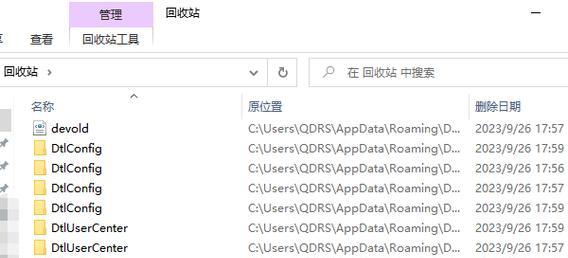
1.检查显示设置
进入“设置”>“系统”>“显示”,查看分辨率设置是否正确。如果分辨率设置不正确,可能会导致图标显示不正常。
2.重启资源管理器
右键点击任务栏,选择“任务管理器”,在“进程”标签下找到“Windows资源管理器”。
选中它后,点击右下角的“重启”按钮,这可以刷新桌面并恢复图标显示。
3.显示桌面图标
在桌面空白处右键点击,选择“查看”,确保“显示桌面图标”选项是勾选状态。
4.使用系统还原
如果图标消失是由于最近的系统更改或安装导致,可以尝试使用系统还原功能,恢复到之前的状态。
5.扫描病毒
使用杀毒软件全面扫描电脑,确保没有恶意软件干扰系统文件和桌面图标。
6.手动添加图标
如果以上方法都无法恢复图标,可以手动添加缺失的图标到桌面。
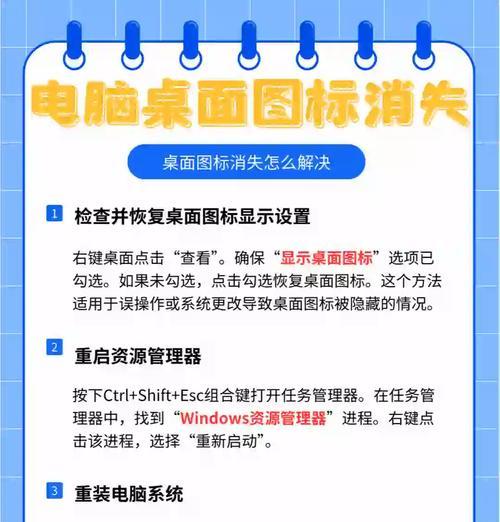
1.找到需要添加的程序或文件夹的快捷方式。
2.右键点击该快捷方式,选择“发送到”->“桌面(创建快捷方式)”。

定期备份重要数据和系统文件。
不要随意更改系统设置,特别是涉及显示和图标显示的选项。
安装并使用可靠的防病毒软件,定期进行全盘扫描。
不要下载来源不明的软件或点击可疑链接。
综合以上,电脑屏幕图标消失可能是由多种因素引起的,但通过上述步骤,大多数情况下都可以轻松找回丢失的图标。重要的是要定期维护系统,防止类似问题发生,确保电脑稳定运行。希望本文提供的方法能助您快速解决问题,享受无忧的电脑使用体验。
版权声明:本文内容由互联网用户自发贡献,该文观点仅代表作者本人。本站仅提供信息存储空间服务,不拥有所有权,不承担相关法律责任。如发现本站有涉嫌抄袭侵权/违法违规的内容, 请发送邮件至 3561739510@qq.com 举报,一经查实,本站将立刻删除。